ใน Windows 7 และ Windows 8/10 มีโฟลเดอร์ใหม่อยู่ภายใต้ C: \ Windows ที่เรียกว่า WinSxSซึ่งจะเก็บไฟล์ dll และ component ไว้เป็นหลัก นอกจากนี้ยังเก็บเวอร์ชันเก่าของไฟล์ dll และไฟล์คอมโพเนนต์ทั้งหมดและสามารถขยายให้มีขนาดใหญ่มาก นอกจากนี้พื้นที่สำรองข้อมูลจำนวนมากจะถูกเรียกใช้โดยโฟลเดอร์สำรองซึ่งใหญ่มากหลังจากที่คุณติดตั้ง Service Pack เช่น SP 1 สำหรับ Windows 7
นี่คือขนาดโฟลเดอร์ WinSxS ของฉันใน Windows 7:
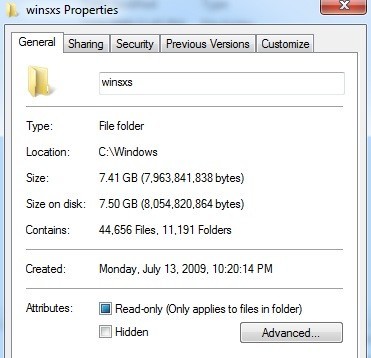
นี่คือขนาดของโฟลเดอร์ WinSxS ใน Windows 8/10:
8
มีพื้นที่มากโดยเฉพาะอย่างยิ่งสำหรับการติดตั้งใหม่ของระบบปฏิบัติการทั้งสองระบบ! เมื่อคุณติดตั้งการอัปเดต Windows หรือเซอร์วิสแพ็คแล้วจะสามารถเพิ่ม GBs ได้อีกไม่กี่รายการ น่าเสียดายที่นี่เป็นชุดหลักของไฟล์สำหรับ Windows ดังนั้นคุณจึงไม่ต้องการลบข้อมูลด้วยตัวเอง คุณสามารถประหยัดพื้นที่ได้น้อยมาก
สิ่งแรกที่คุณสามารถทำได้คือลดขนาดของโฟลเดอร์สำรองโดยใช้คำสั่งต่อไปนี้ (เริ่มพิมพ์ CMD):
dism /online /cleanup-image /spsuperseded /hidesp
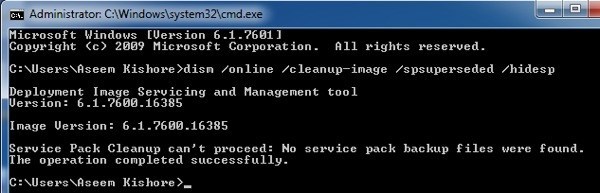
หากพบไฟล์สำรองข้อมูลเซอร์วิสแพ็คไว้ ในกรณีของฉันฉันไม่ได้ติดตั้ง SP1 ดังนั้นจึงไม่มีอะไรต้องถอดออกและด้วยเหตุนี้ฉันจึงไม่ได้บันทึกพื้นที่ใด ๆ คุณสามารถทำได้ใน Windows 7 ที่ติดตั้ง SP1 และ Windows Vista SP1 คุณสามารถทำสิ่งเดียวกันโดยใช้เครื่องมืออื่น โดยทั่วไปจะลบไฟล์เก่าทั้งหมดออก แต่ทำให้เซอร์วิสแพ็คไม่สามารถยกเลิกได้
ไฟล์นี้เรียกว่า VSP1CLN.EXEสำหรับ Windows Vista SP1 และเรียกว่า COMPCLN.EXEสำหรับ Windows Vista SP2 คุณสามารถเรียกใช้งานได้โดยคลิกที่เริ่มจากนั้นพิมพ์ เรียกใช้เมื่อกล่องโต้ตอบ Run ปรากฏขึ้นเพียงพิมพ์คำสั่ง
นอกจากนี้ยังมีวิธีอื่นในการลบไฟล์สำรองสำหรับ SP1 ใน Windows 7 และทำให้เป็นเวอร์ชันถาวร เพียงแค่เปิดยูทิลิตีการล้างข้อมูลบนดิสก์คลิกที่ ล้างข้อมูลไฟล์ระบบจากนั้นเลือกช่องทำเครื่องหมาย Service Pack Backup Filesนอกจากนี้โปรดตรวจสอบการล้างข้อมูลใน Windows Update และการติดตั้ง Windows ก่อนหน้านี้หากมีตัวเลือกเหล่านี้อยู่
และสำหรับ Windows 7 คุณใช้คำสั่ง DISM การใช้สิ่งเหล่านี้จะทำให้เซอร์วิสแพ็คเป็นแบบถาวร คนอื่นได้กล่าวถึงการบีบอัดโฟลเดอร์สำรองภายในโฟลเดอร์ WinSxS แต่นั่นอาจไม่ใช่ความคิดที่ดี การทำสิ่งอื่น ๆ จะลดความน่าเชื่อถือของระบบของคุณ
นอกจากนี้คุณยังสามารถเรียกใช้คำสั่งอื่นอีกสองคำที่จะล้างส่วนประกอบที่เก่ากว่าหรือเก่าออกไป โดยทั่วไปเมื่อคุณเรียกใช้คำสั่งเหล่านี้แล้วคุณจะไม่สามารถถอนการติดตั้งโปรแกรมปรับปรุงหรือชุดบริการใด ๆ ที่ติดตั้งเอาไว้ได้โปรดจำไว้ว่า
DISM.exe /online /Cleanup-Image /StartComponentCleanupDISM.exe /online /Cleanup-Image /StartComponentCleanup /ResetBase
ลบคุณลักษณะของ Windows
ใน Windows 8/10 มีคุณลักษณะใหม่ ๆ ที่ดีที่เพิ่มเข้าไปในคำสั่ง DISM ขณะนี้คุณสามารถลบแพ็กเกจที่คุณไม่ต้องการหรือต้องการอีกต่อไป คุณสามารถใช้คำสั่งเช่นด้านล่างหรือใช้ตัวเลือก เพิ่มและลบคุณลักษณะของ Windows ซึ่งจะช่วยให้คุณมี GUI ที่ดี นี่คือคำสั่ง:
DISM.exe /Online /Disable-Feature /Featurename:<name> /Remove
แล้วคุณจะรู้ได้อย่างไรว่าคุณลักษณะใดที่คุณสามารถปิดใช้งานได้? คุณสามารถเรียกใช้คำสั่งต่อไปนี้เพื่อดูคุณลักษณะทั้งหมดที่มีอยู่:
DISM.exe /Online /English /Get-Features /Format:Table
ขณะนี้คุณมีรายการคุณสามารถปิดใช้งานคุณลักษณะเช่น SimpleTCP ที่แสดงด้านล่างนี้:
DISM.exe /Online /Disable-Feature /Featurename:SimpleTCP /Remove
พริตตี้เรียบร้อย! เพื่อให้คุณประหยัดพื้นที่ใน Windows 8/10 หากคุณวางแผนที่จะไม่ใช้คุณลักษณะขั้นสูงจำนวนมากที่มีอยู่ภายในโดยค่าเริ่มต้น สนุก!